Hỗ trợ tư vấn
Tư vấn - Giải đáp - Hỗ trợ đặt tài liệu
Mua gói Pro để tải file trên Download.vn và trải nghiệm website không quảng cáo
Tìm hiểu thêm » Hỗ trợ qua ZaloSử dụng Mindmeister để tạo sơ đồ tư duy khá đơn giản, thông qua công cụ này bạn có thể nhanh chóng tạo sơ đồ tư duy cho công việc một cách tổng quát để bàn bạc với đồng nghiệp, đối tác một cách dễ dàng nhất.
Hiện nay các ứng dụng tạo sơ đồ tư duy là rất nhiều nên việc sử dụng công cụ cho công việc của mình bạn sẽ phải có trải nghiệm. Ứng dụng Mindmeister là một trong những công cụ được đánh giá cao với nhiều mẫu sơ đồ có sẵn, dễ dạng tạo nhánh hay điểm nhấn chính trong sơ đồ tư duy của bạn. Dưới đây sẽ là hướng dẫn chi tiết cách sử dụng Mindmeister để tạo sơ đồ tư duy:
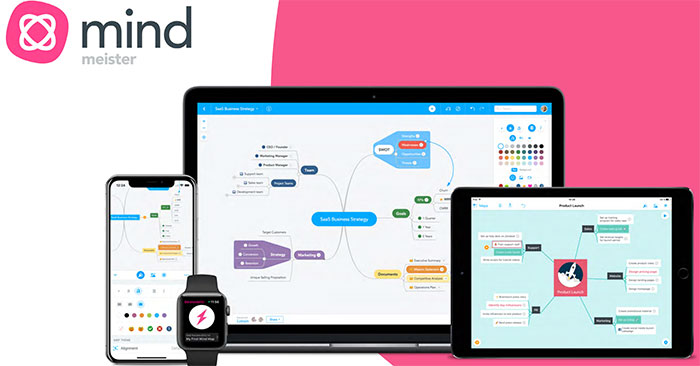
Để có thể sử dụng Mindmeister thì trước tiên các bạn cần phải đăng ký tài khoản.
Đầu tiên các bạn hãy truy cập vào trang chủ của Mindmeister.
Ở giao diện chính, nhấn nút Sign Up ở góc trên bên phải màn hình để tiến hành đăng ký tài khoản.
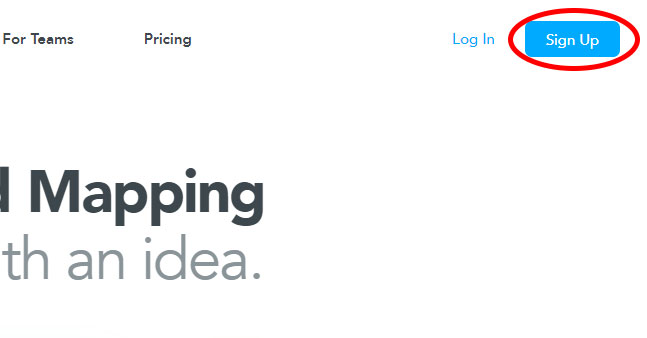
Lúc này, bạn có thể đăng ký tài khoản Mindmeister với tài khoản Google hoặc Facebook có sẵn bằng cách nhấn vào nút Sign up with Google hoặc Sign up with Facebook. Hoặc các bạn cũng có thể đăng ký 1 tài khoản với địa chỉ email bằng cách nhập Tên, email và mật khẩu vào ô trống sau đó nhấn OK.
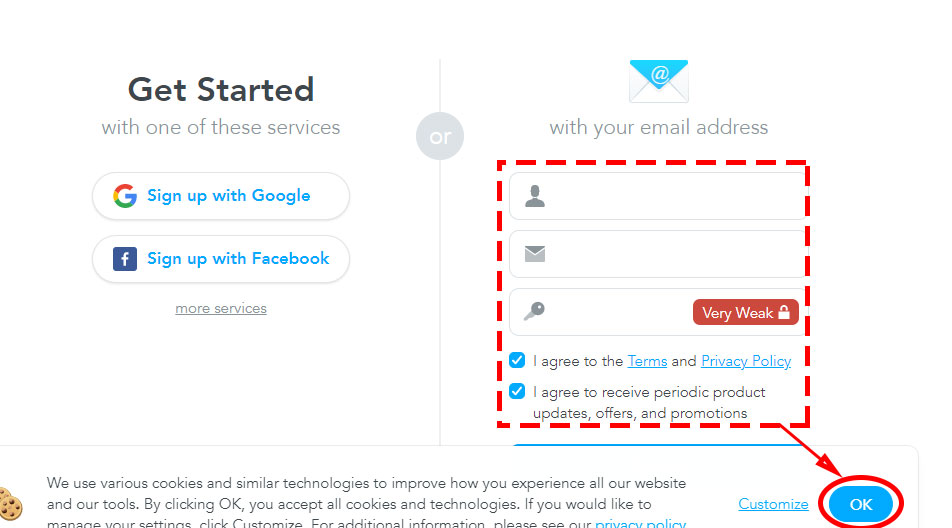
Hệ thống sẽ gửi một email vào địa chỉ hòm thư bạn đã đăng ký, các bạn vào hòm thư sau đó nhấn chọn nút Active account trong email vừa gửi đến. Vậy là bạn đã hoàn thành việc đăng ký tài khoản Mindmeister và có thể bắt đầu sử dụng.
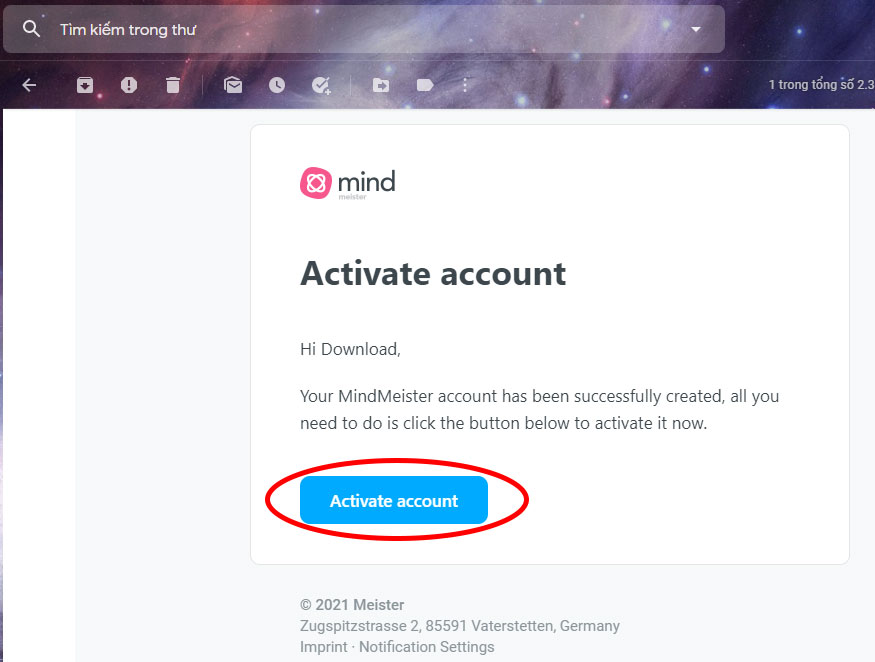
Sau khi đăng ký xong, bạn sẽ được chuyển đến màn hình chính. Ở đây, hãy chọn một loại sơ đồ tư duy mà bạn muốn tạo. Nếu là cá nhân hãy chọn Team or Startup hoặc Personal and Home.
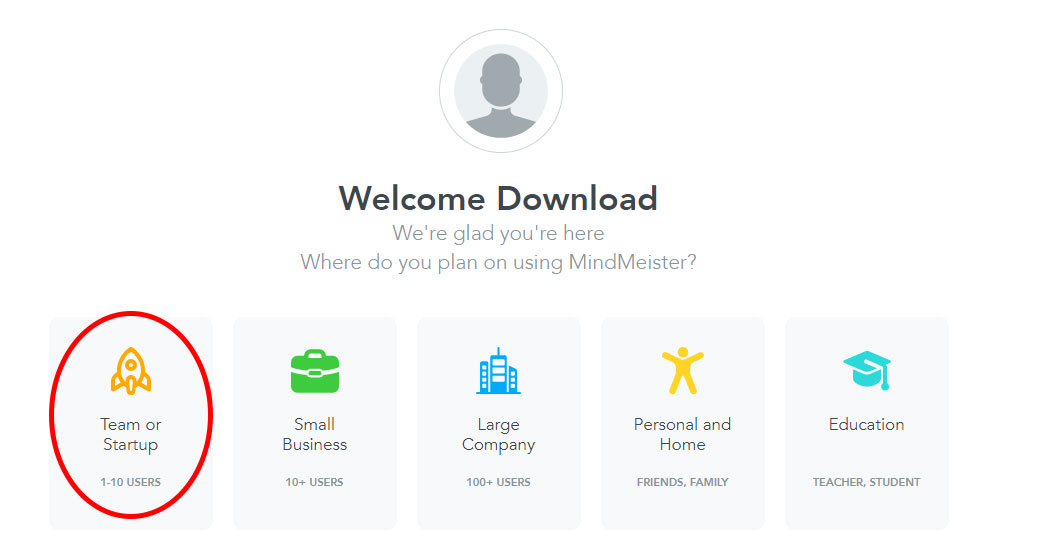
Lúc này, một bản đồ tư duy sẽ hiện ra để các bạn bắt đầu sử dụng. Ở thanh công cụ bên trên màn hình sẽ có các nút như hình dưới:
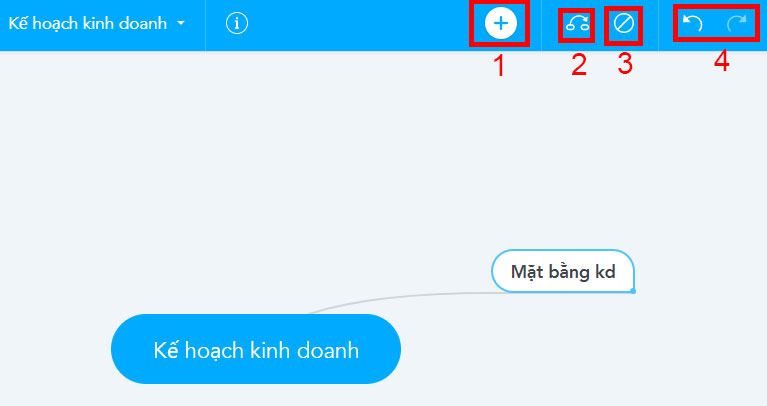
Ở thanh công cụ bên tay phải sẽ là nơi các bạn định dạng cho nội dung sơ đồ. Ở đây có thể chọn màu, font chữ, kích cỡ... Tuy nhiên các bạn lưu ý chọn nút Text để định dạng cho chữ và Background để định dạng cho nền nhé.
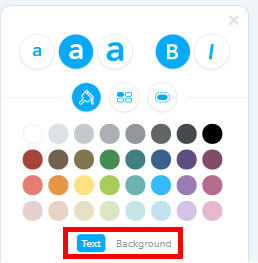
Ở ngay phía dưới phần định dạng là phần chèn thêm các nội dung khác gồm có:
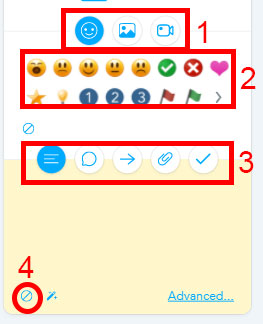
Như vậy, chỉ với vài thao tác đơn giản là bạn đã có thể tạo một sơ đồ tư duy với Mindmeister, qua đó giúp cho công việc của bạn được xử lý dễ dàng và hiệu quả hơn.
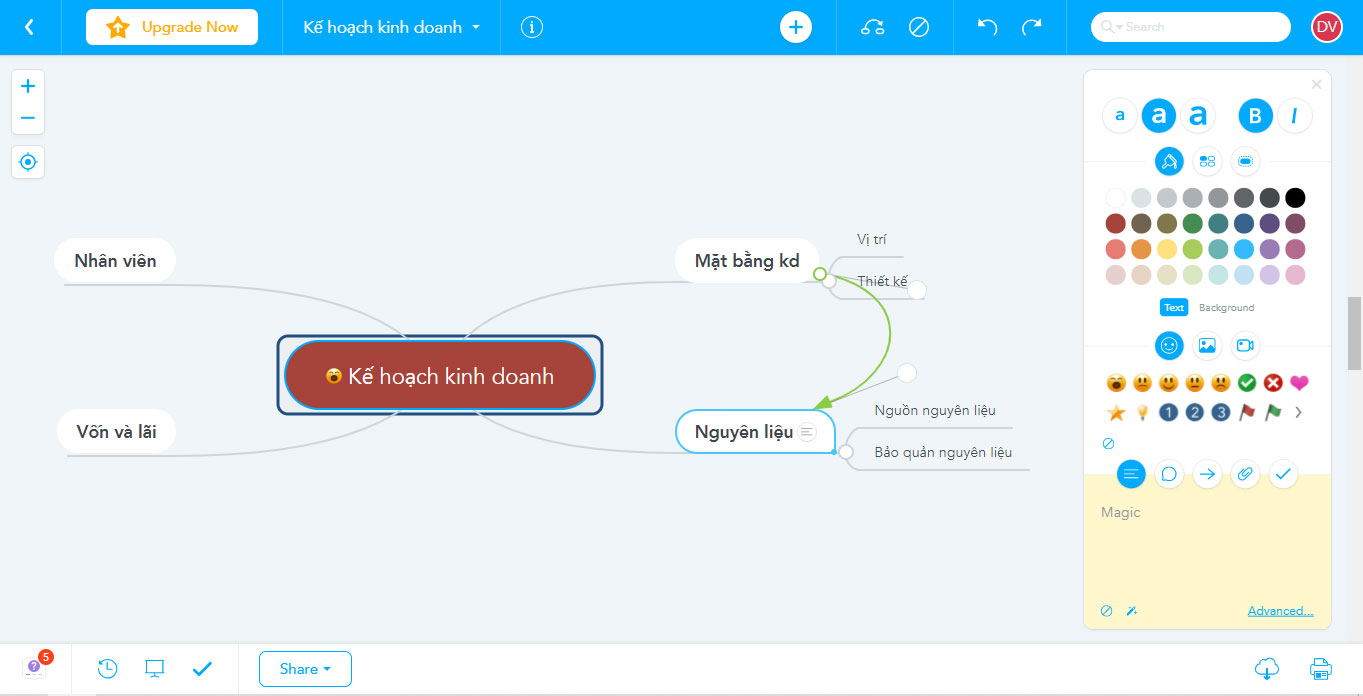
Chúc các bạn thực hiện thành công!
Theo Nghị định 147/2024/ND-CP, bạn cần xác thực tài khoản trước khi sử dụng tính năng này. Chúng tôi sẽ gửi mã xác thực qua SMS hoặc Zalo tới số điện thoại mà bạn nhập dưới đây: